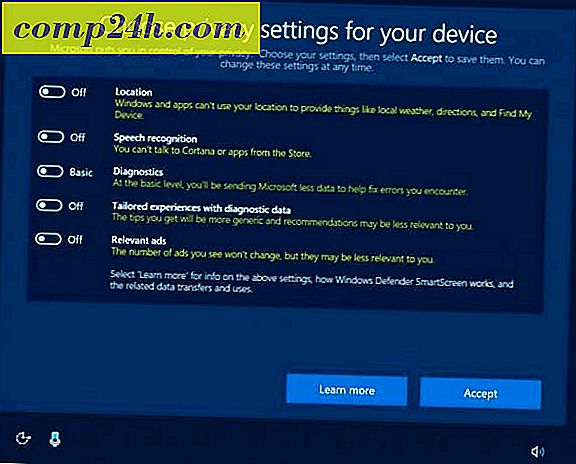Jak korzystać z Pulpitu zdalnego Chrome na Androida
Urządzenia z Androidem są wszędzie, a jeśli masz takie urządzenie, czemu nie użyć go do zdalnego sterowania komputerem? Google oferuje właśnie taką aplikację. Oto jak z niego korzystać.
Pulpit zdalny Chrome na Androida
Rozpocznij od zainstalowania aplikacji Pulpit zdalny Chrome ze Sklepu Google Play tutaj, na swoim urządzeniu z Androidem.
Po zainstalowaniu uruchom przeglądarkę Chrome na komputerze i zainstaluj aplikację Chrome Pulpit zdalny Chrome ze sklepu internetowego.
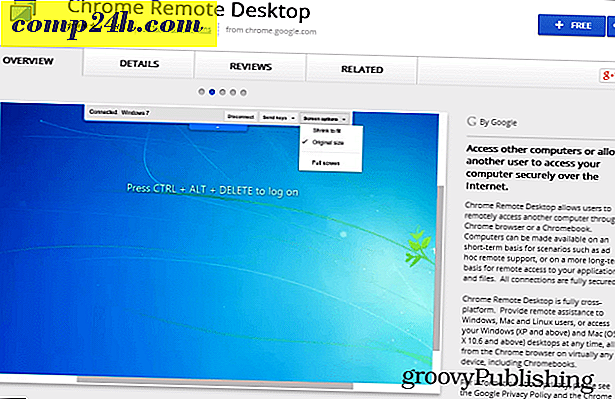
Po zainstalowaniu wszystkiego uruchom aplikację na komputerze. Znajdziesz go w programie uruchamiającym aplikacje Chrome. Więcej informacji na temat uruchamiania aplikacji Chrome można znaleźć w tym artykule.

Następnie wykonaj kilka czynności niezbędnych do autoryzacji aplikacji.

Na następnym ekranie dowiesz się, jeśli jeszcze nie wiesz, że możesz skorzystać z usługi, aby zapewnić zdalną pomoc, co jest prostym procesem. Wystarczy, że przekażesz drugiemu użytkownikowi kod, który otrzymasz z aplikacji, aby otrzymać pomoc (lub na odwrót, aby ją dostarczyć).
Ale jesteś tutaj, aby uzyskać dostęp do własnego komputera, więc ta opcja jest potrzebna. Kliknij przycisk Rozpocznij w sekcji Moje komputery.

Następnie Włącz połączenia zdalne, jak pokazano poniżej.

Następny krok jest najważniejszy pod względem bezpieczeństwa. Ponieważ nie chcesz, aby ktoś mający dostęp do Twojego urządzenia z Androidem miał automatycznie dostęp do Twojego komputera, musisz ustawić kod PIN (co najmniej sześć cyfr). Bez kodu PIN, bez dostępu.

Po wykonaniu tej czynności i ponownym potwierdzeniu PIN-u możesz wrócić do urządzenia z Androidem i uruchomić zdalną aplikację zainstalowaną wcześniej. Twój komputer prawdopodobnie już jest pokazany.

Zostaniesz poproszony o wprowadzenie kodu PIN. Jeśli masz absolutną pewność, że utrata urządzenia jest niemożliwa, możesz ustawić, aby aplikacja nie żądała kodu PIN podczas łączenia się z Twoim komputerem z danego urządzenia z Androidem, ale nie polecam tego.

To jest to! Możesz teraz kontrolować swój komputer w czasie rzeczywistym za pomocą urządzenia z systemem Android. Dopóki jest włączony, a masz dobre połączenie internetowe, możesz to zrobić gdziekolwiek jesteś. Czasami się wstrzymuje, ale to nie jest przełom. To dobre rozwiązanie do zdalnego sterowania pulpitem w podróży - i to też za darmo.

Jeszcze jedna rzecz. Możesz przestać udostępniać swój pulpit w dowolnym momencie, używając przycisku Zatrzymaj udostępnianie na pasku narzędzi, który pojawi się na ekranie twojego komputera.


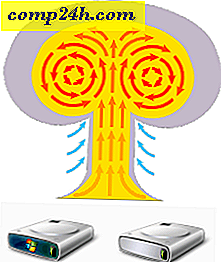
![Microsoft wypuszcza nowe narzędzia internetowe [groovyDownload]](http://comp24h.com/img/news/117/visit-world-cup-2014-stadiums-with-google-street-view-3.png)